1、我们准备对下图中的文件和父文件夹进行加密;

2、点击指定的文件,并右击打开右击菜单,点击属性按钮;

3、文件属性对话框自动打开后,点击高级按钮;

4、高级属性对话框打开后,勾选“加密内容以便保护数据”的复选框;
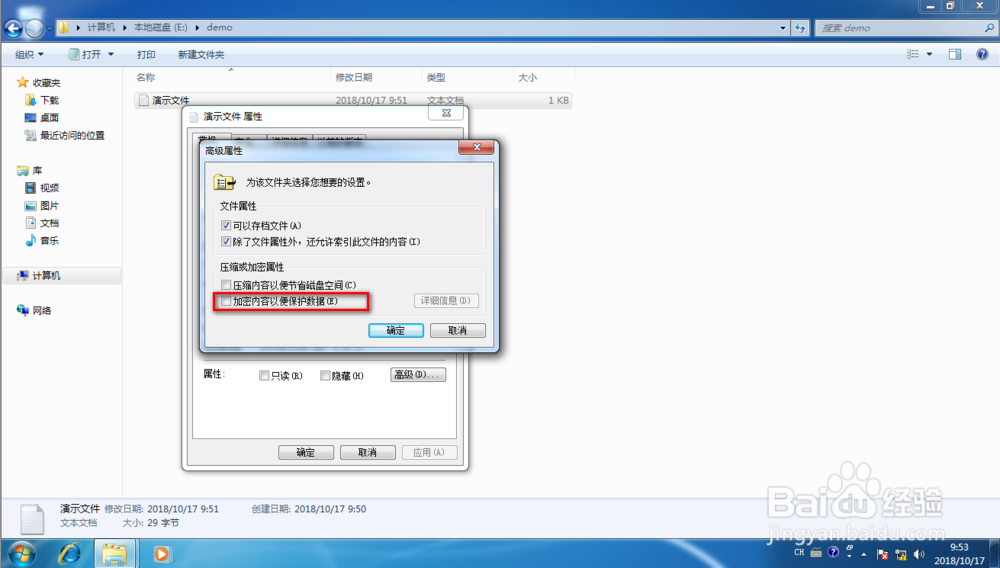
5、点击高级属性对话框中的确定按钮;

6、点击文件属性对话框中的应用按钮;

7、弹出加密警告,提示默认情况下会加密文件和父文件夹,也可以选择只加密文件;如果勾选始终佯镧诱嚣只加密文件,以后进行加密操作都只对文件进行加密;

8、点击文件属性中的确定按钮;

9、文件名的显示颜色自动修改为绿色;

10、父文件夹的显示颜色也自动修改为绿色;
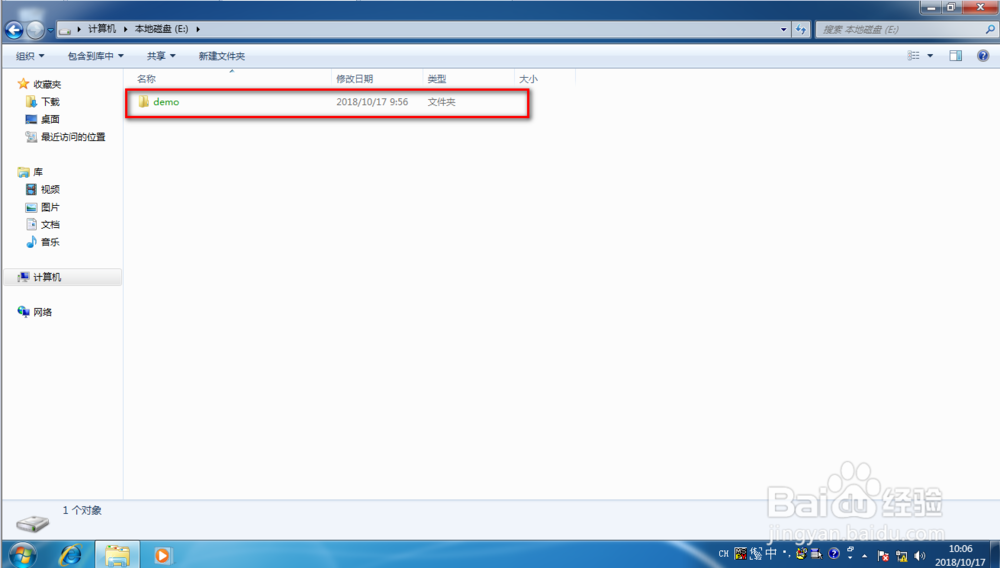
11、加密后,其他电脑在没有密钥的情况下,就不能打开对应的文件或文件夹了;除非获取对应的密钥。
